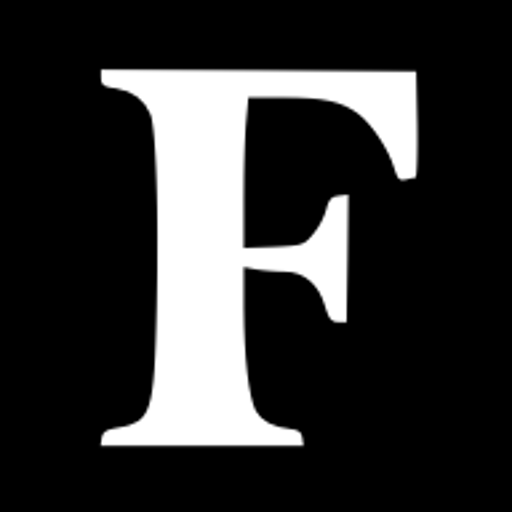1- الدخول لهذا الموقع
ثم الضغط على
Get Started
2- النزول بالصفحة قليلاً حتى نصل ل
With Shell Access
والضغط على
many more ACME clients to choose from
With Shell Access
والضغط على
many more ACME clients to choose from
3- النزول قليلاً بالصفحة حتى نصل ل
Browser
والضغط على
SSL for free
4- كتابة الدومين الخاص بك مع إضافة WWW ثم الضغط على
Create Free SSL Sertificate
Create Free SSL Sertificate
5- إختيار
Manual Verification
والنزول بالصفحة لأسفل قليلاً
Manual Verification
والنزول بالصفحة لأسفل قليلاً
6- الضغط على
Manually Verify Domain
والنزول بالصفحة لأسفل قليلاً
Manually Verify Domain
والنزول بالصفحة لأسفل قليلاً
7- سيظهر لك ملفان قم بتحميلهما في مجلد خاص ثم قم بالتوجه إلى السي بانل وقم بالدخول على
FileManager
ثم
public_html
ولا تنسى إظهار الملفات المخفية وتأكد أنك داخل مجلد الدومين إذا كان لديك أكثر من واحد ثم قم بإنشاء مجاد جديد بإسم... عرض المزيد
FileManager
ثم
public_html
ولا تنسى إظهار الملفات المخفية وتأكد أنك داخل مجلد الدومين إذا كان لديك أكثر من واحد ثم قم بإنشاء مجاد جديد بإسم... عرض المزيد
8- سيظهر لك 3 خانات وأعلى كل واحدةالتسمية الخاصة بها
وبداخلهم أكواد الشهادة المراد نسخها إلى المكان المخصص في السي بانل.
وبداخلهم أكواد الشهادة المراد نسخها إلى المكان المخصص في السي بانل.
9- نختار من لوحة التحكم الخاصة بالموقع
SSL/TLS
SSL/TLS
10- نضغط على
Manage SSL sites.
11- نختار الدومين الخاص بالشهادة من خانة
Domain
وسنلاحظ وجود نفس الخانات السابقة بموقع إنشاء الشهادة وبنفس المسمى .. ننسخ كل خانة هناك ونقم بلصقها هنا
Domain
وسنلاحظ وجود نفس الخانات السابقة بموقع إنشاء الشهادة وبنفس المسمى .. ننسخ كل خانة هناك ونقم بلصقها هنا
12- بعد إتمام النسخ نضغط على
Install Certificate
وهنا تكون أتممت المهمة كاملة
Install Certificate
وهنا تكون أتممت المهمة كاملة
13- قبل التركيب
14- مبروك عليك شهادة معتمدة من جوجل